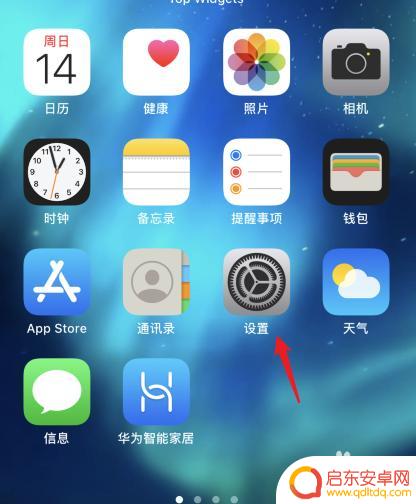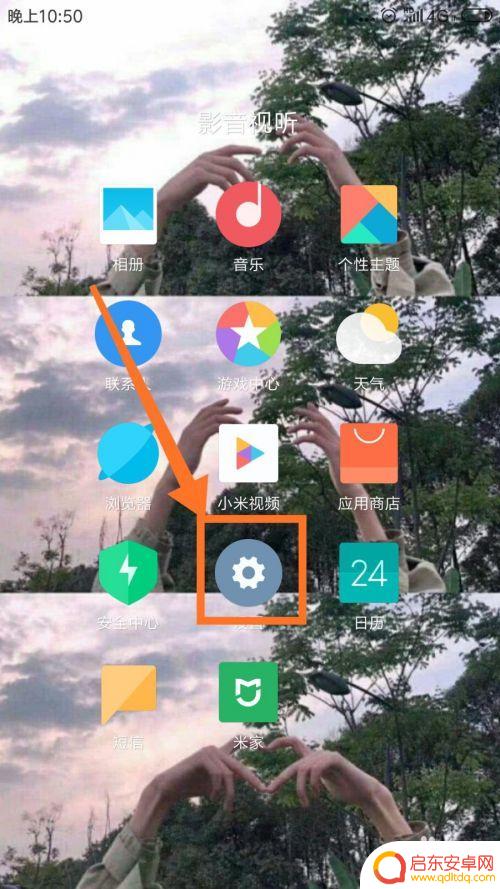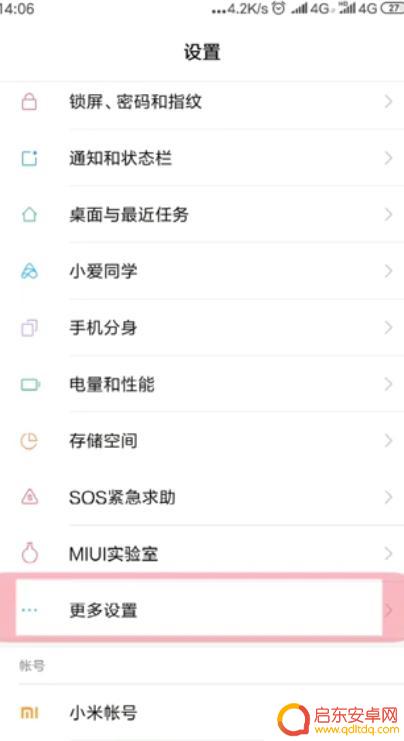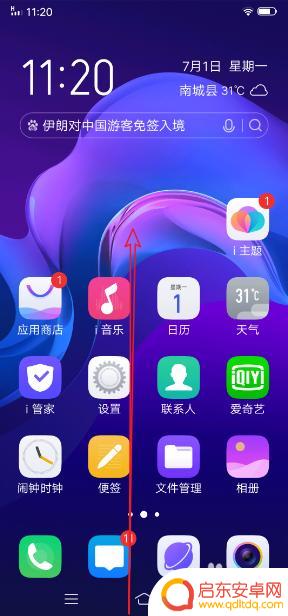苹果手机设置录屏快捷键怎么设置 苹果手机如何设置录屏快捷键
苹果手机作为目前市场上最受欢迎的智能手机之一,其强大的功能和便捷的操作一直备受用户青睐,其中录屏功能更是受到用户们的广泛关注和使用。有些用户可能对于如何设置苹果手机的录屏快捷键还不太了解。不用担心本文将为大家介绍苹果手机设置录屏快捷键的方法,让您能够轻松地使用这一实用功能。
苹果手机如何设置录屏快捷键
操作方法:
1.打开苹果手机后,选择设置的图标。
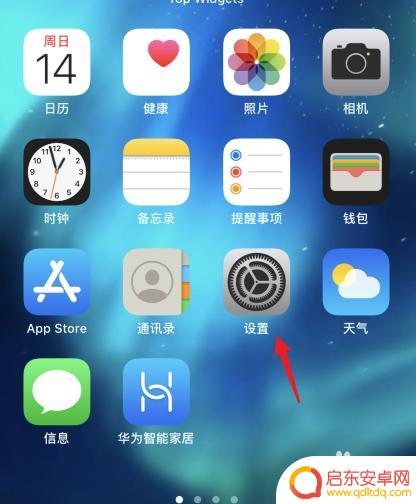
2.选择控制中心的选项进入。
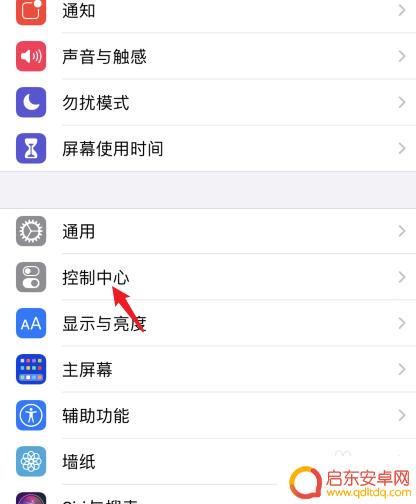
3.点击屏幕录制前方的加号图标。

4.点击后将其添加到控制中心内。
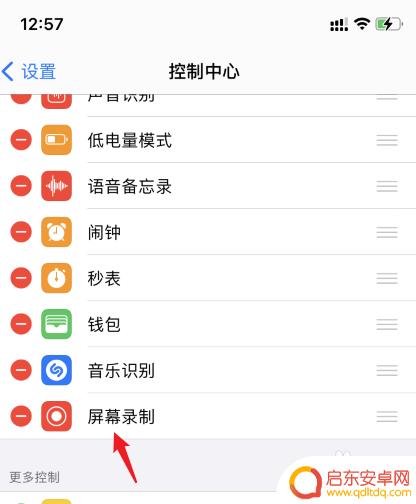
5.从手机右上角下拉进入控制中心。
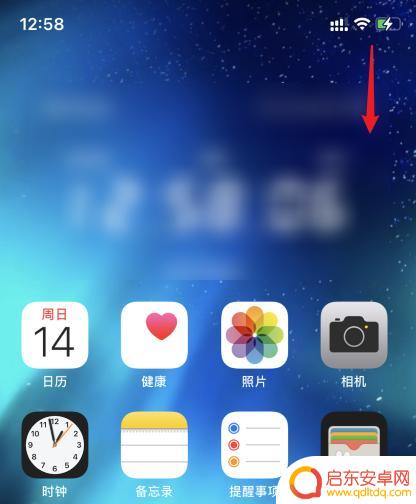
6.点击下方的录屏图标,即可开始录屏。
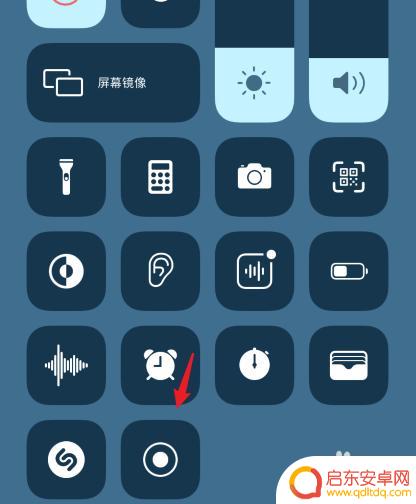
以上就是苹果手机设置录屏快捷键的全部内容,如果你遇到这种情况,可以按照以上操作来解决,非常简单快速,一步到位。
相关教程
-
苹果手机如何设置录屏功能快捷 苹果电脑录屏快捷键怎么设置
苹果手机和电脑都提供了方便的录屏功能,让用户可以轻松地记录屏幕上的操作或者视频内容,在苹果手机上,设置录屏功能快捷键非常简单,只需要在设置中打开控制中心的屏幕录制选项,然后通过...
-
设置手机截屏怎么 手机一键截屏快捷键设置方法
在日常生活中,我们经常会需要使用手机截屏来保存重要信息或者分享有趣内容,而手机一键截屏快捷键的设置方法,可以让我们更加便捷地完成这一操作。通过简单的设置,我们可以在任何时候快速...
-
手机屏幕快捷键设置方法 手机快捷键在哪个菜单中设置
手机屏幕快捷键设置方法是现代手机的一项重要功能,它能为用户提供更便捷的操作体验,在日常使用中,我们经常需要频繁切换到某些应用或功能,而手机屏幕快捷键的设置可以帮助我们快速实现这...
-
苹果手机快速锁屏快捷键 苹果手机IOS12一键锁屏捷径设置教程
苹果手机的快速锁屏功能是我们日常使用中非常方便的一项功能,在IOS12系统中,苹果手机更是提供了一键锁屏的捷径设置,让我们在不同场合下更加快速地锁定手机屏幕。通过设置快捷键,我...
-
vivo录制屏幕快捷键 vivo手机怎么录制屏幕视频
vivo手机具备便捷的屏幕录制功能,让用户可以轻松记录手机屏幕上的操作和内容,通过设置好录制快捷键,用户只需简单操作即可开始录制屏幕视频。这项功能不仅方便用户分享操作教程和游戏...
-
安装手机的快捷键怎么设置 如何在手机上设置快捷键
在日常使用手机的过程中,设置快捷键可以极大地提高操作效率,想必大家都有过这样的经历:频繁使用某个功能或应用,却每次都要花费时间在屏幕上翻找。而通过设置快捷键,只需简单的一键触碰...
-
手机access怎么使用 手机怎么使用access
随着科技的不断发展,手机已经成为我们日常生活中必不可少的一部分,而手机access作为一种便捷的工具,更是受到了越来越多人的青睐。手机access怎么使用呢?如何让我们的手机更...
-
手机如何接上蓝牙耳机 蓝牙耳机与手机配对步骤
随着技术的不断升级,蓝牙耳机已经成为了我们生活中不可或缺的配件之一,对于初次使用蓝牙耳机的人来说,如何将蓝牙耳机与手机配对成了一个让人头疼的问题。事实上只要按照简单的步骤进行操...
-
华为手机小灯泡怎么关闭 华为手机桌面滑动时的灯泡怎么关掉
华为手机的小灯泡功能是一项非常实用的功能,它可以在我们使用手机时提供方便,在一些场景下,比如我们在晚上使用手机时,小灯泡可能会对我们的视觉造成一定的干扰。如何关闭华为手机的小灯...
-
苹果手机微信按住怎么设置 苹果手机微信语音话没说完就发出怎么办
在使用苹果手机微信时,有时候我们可能会遇到一些问题,比如在语音聊天时话没说完就不小心发出去了,这时候该怎么办呢?苹果手机微信提供了很方便的设置功能,可以帮助我们解决这个问题,下...